
In questo tutorial, ti mostreremo come installare Ajenti Control Panel su Debian 10. Per quelli di voi che non lo sapessero, Ajenti è un pannello di controllo gratuito, open source e leggero per la gestione dei server Linux. Viene fornito con molti plug-in per gestire e-mail, siti Web, domini e altro. È scritto in Python e fornisce un'interfaccia grafica reattiva per la gestione del server.
Questo articolo presuppone che tu abbia almeno una conoscenza di base di Linux, sappia come usare la shell e, soprattutto, che ospiti il tuo sito sul tuo VPS. L'installazione è abbastanza semplice e presuppone che tu sono in esecuzione nell'account root, in caso contrario potrebbe essere necessario aggiungere 'sudo ' ai comandi per ottenere i privilegi di root. Ti mostrerò l'installazione passo passo del pannello di controllo di Ajenti su un Debian 10 (Buster).
Prerequisiti
- Un server che esegue uno dei seguenti sistemi operativi:Debian 10 (Buster).
- Si consiglia di utilizzare una nuova installazione del sistema operativo per prevenire potenziali problemi.
- Un
non-root sudo usero accedere all'root user. Ti consigliamo di agire comenon-root sudo user, tuttavia, poiché puoi danneggiare il tuo sistema se non stai attento quando agisci come root.
Installa il pannello di controllo Ajenti su Debian 10 Buster
Passaggio 1. Prima di eseguire il tutorial di seguito, è importante assicurarsi che il sistema sia aggiornato eseguendo il seguente apt comandi nel terminale:
sudo apt update sudo apt install gnupg2
Passaggio 2. Installazione di python-imaging.
Ajenti si affida a python-imaging , ma non è disponibile nel repository APT. Ora esegui il seguente comando per installarlo:
wget http://security.ubuntu.com/ubuntu/pool/universe/p/pillow/python-imaging_3.1.2-0ubuntu1.6_all.deb sudo pkg -i python-imaging_3.1.2-0ubuntu1.6_all.deb
Passaggio 3. Installazione del pannello di controllo di Ajenti su Debian 10.
Ora abbiamo aggiunto il repository Ajenti al tuo sistema:
wget http://repo.ajenti.org/debian/key -O- | sudo apt-key add - echo "deb http://repo.ajenti.org/debian main main debian" | sudo tee /etc/apt/sources.list.d/ajenti.list
Avanti, esegui i seguenti comandi per installare Ajenti:
sudo apt update sudo apt install ajenti
Una volta terminato, puoi avviare e interrompere il servizio Ajenti utilizzando il seguente comando:
sudo systemctl start ajenti sudo systemctl enable ajenti
Passaggio 3. Accesso all'interfaccia Web di Anjeti.
Per impostazione predefinita, l'impostazione predefinita di Ajenti funziona sulla porta 8000 con HTTPS protetto. Molto probabilmente riceverai un messaggio di avviso che indica che c'è un problema con il certificato del server Nessun problema perché Ajenti utilizza un certificato autofirmato, dobbiamo solo accettarlo e procedere:
https://your-domain.com:8000/
Nome utente predefinito:root
Password predefinita:amministratore
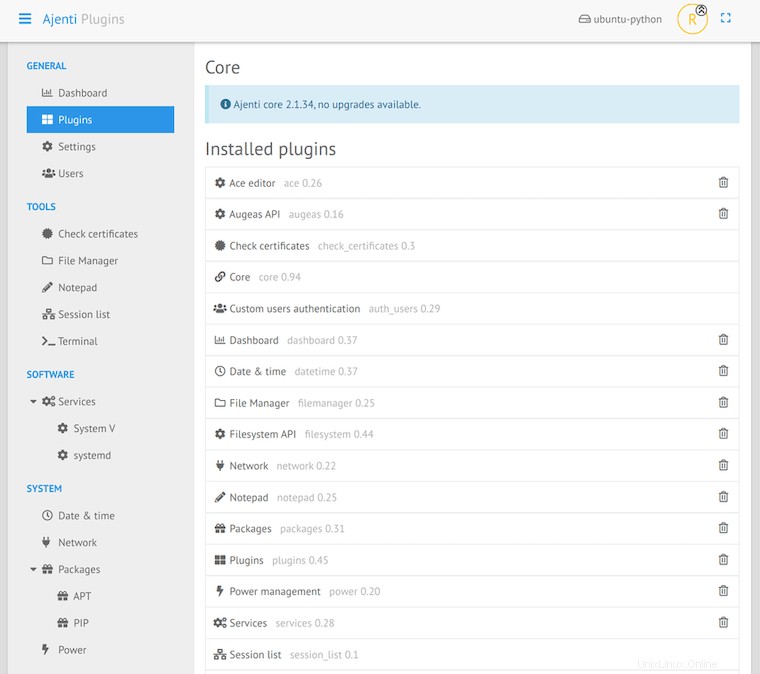
Congratulazioni! Hai installato con successo Ajenti. Grazie per aver utilizzato questo tutorial per installare l'ultima versione del Pannello di controllo di Ajenti sul sistema Debian. Per ulteriore aiuto o informazioni utili, ti consigliamo di controllare il sito ufficiale di Ajenti.